导读:(win10系统打开图片提示当ole服务于对象服务器通讯时后者已停止的解决方法)相关电脑教程分享。
最近很多win10系统在打开图片时遇到错误提示“当ole服务于对象服务器通讯时 后者已停止”,不知道该怎么办了,针对这个问题,下面小编就为大家整理出关于win10系统打开图片提示“当ole服务于对象服务器通讯时后者已停止”的解决方法。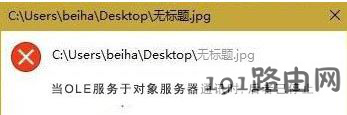
解决方法如下:
方法一:
1、对着图片单击鼠标右键,鼠标指向弹出菜单中的“打开方式”,然后在打开方式的二级菜单中,点击选择相应的打开图片程序软件即可。
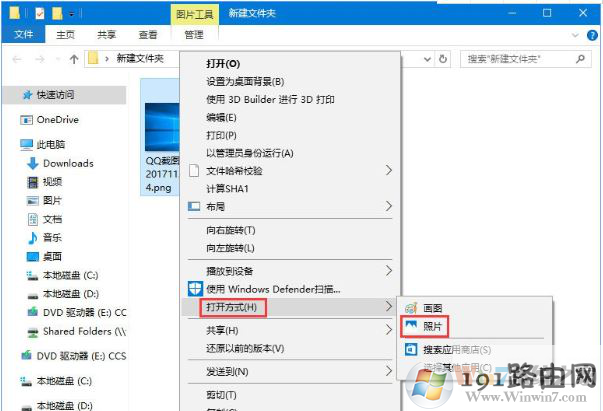

方法二:
1、点击系统桌面右下角的【操作中心】图标,在打开的【操作中心】侧边栏中点击【所有设置】;
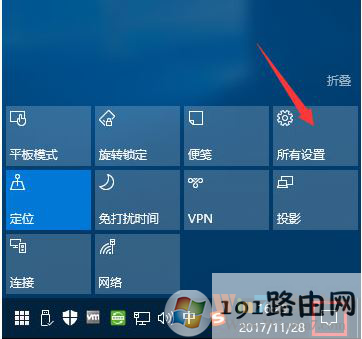
2、在Win10系统中点击【系统】选项;
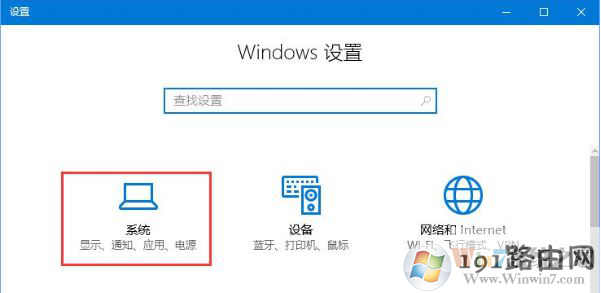
3、在左侧点击【默认应用】,在右侧默认应用下面找到【照片查看器】,点击下面默认的应用,然后换一个查看图片的程序即可!
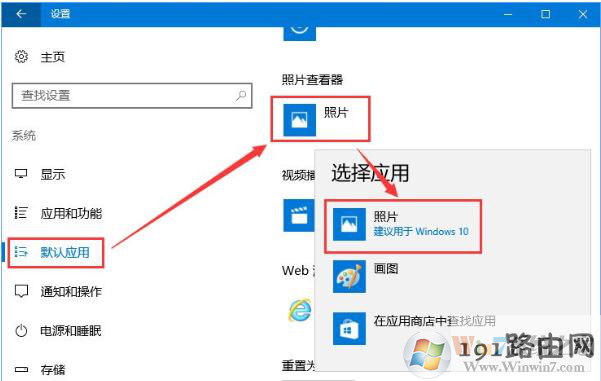
以上就是win10系统打开图片提示“当ole服务于对象服务器通讯时 后者已停止”问题的解决办法了,进过以上设置之后我们就不会收到ole服务于对象服务器通讯时后者已停止的错误提示了。




